本地如何使用ftp上传文件到服务器
发布:任叔丽
方法一:使用命令行(CMD)
1. 打开命令提示符:按下Win + R,输入cmd并回车。 2. 登录FTP服务器:输入ftp,然后按回车。 3. 连接服务器:输入open FTP服务器地址 端口,例如open 192.168.2.5 21。 如果端口是默认的21,则可以省略端口部分。 4. 登录:按回车后,会提示输入用户名和密码。 5. 切换目录:使用lcd命令切换到本地文件所在的目录。 6. 上传文件:使用put 文件名命令上传文件。 7. 退出FTP:使用bye或exit命令退出FTP。
方法二:使用FTP客户端软件
以下是一些常用的FTP客户端软件:
1. FlashFXP
1. 下载并安装FlashFXP。 2. 新建连接:点击“会话”菜单,选择“快速连接”。 3. 输入信息:填写服务器地址、用户名和密码。 4. 连接:点击“连接”。 5. 上传文件:在本地文件列表中选中文件,拖拽到服务器文件列表中。
2. FileZilla
1. 下载并安装FileZilla。 2. 新建连接:点击“文件”菜单,选择“站点管理器”。 3. 添加站点:填写服务器地址、端口、用户名和密码。 4. 连接:点击“连接”。 5. 上传文件:将本地文件拖拽到服务器窗口。
3. 8uFTP
1. 下载并安装8uFTP。 2. 填写信息:在软件界面中填写服务器地址、用户名和密码。 3. 连接:点击“连接”。 4. 上传文件:将本地文件拖拽到服务器窗口。
方法三:使用网页版FTP
一些FTP服务器支持通过网页进行文件上传和下载。 您只需通过浏览器访问FTP服务器的地址,输入用户名和密码,然后按照网页上的指示上传文件。
无论您使用哪种方法,上传文件的基本步骤都是相似的:连接到FTP服务器,选择要上传的文件,然后将其拖拽到服务器窗口或使用上传命令上传。 操作完成后,记得断开连接并刷新网站以更新内容。

以上就是关于本地如何使用ftp上传文件到服务器的全部内容,希望能够帮到您。
版权声明:本文来自用户投稿,不代表【服务器教程】立场,本平台所发表的文章、图片属于原权利人所有,因客观原因,或会存在不当使用的情况,非恶意侵犯原权利人相关权益,敬请相关权利人谅解并与我们联系,我们将及时处理,共同维护良好的网络创作环境。
大家都在看
-

手机热点DNS服务器未响应
哎呀,手机热点用着用着,突然发现连不上网了,网络诊断结果说DNS服务器未响应。别急,咱们一步步来解决这个问题。首先,咱们得弄明白什么是DNS服务器。简单来说,DNS服务器就
-

怎么看主板支持服务器内存
查看主板说明书或产品规格:访问主板制造商的官方网站,查找主板的具体型号和规格。检查主板上的内存插槽:了解主板的芯片组和CPU支持情况,因为它们决定了内存类型和最
-

dns服务无响应怎么解决
华硕笔记本dns服务器未响应怎么解决路由器的LAN未建立。通常可以使用以下方法来解决:1.在网上邻居的“控制面板\网络和Internet\网络连接”中禁用无线网络适配器,然后启用它与请求I
-

cdn和dns是什么关系
特点CDNDNS定义内容分发网络(ContentDeliveryNetwork),将内容缓存在全球各地的服务器上,以便快速、高效地向用户提供内容。域名系统(DomainNameSystem),将域名转
-

电脑向服务器发送登录请求失败
网络正常,QQ不能登录,显示连接服务器登超时,请重试(错误码0*00080001)DNS代码错误,网上找一个正确的就可以了。搜索本地DNS代码
-

高级数据库阶段的特点
特点描述分布式数据库数据存储在多个物理节点上,以提高性能、可扩展性和容错性。NoSQL数据库采用非关系型数据模型,提供灵活性和高性能,适合处理海量数
-

向服务器发送请求失败
近期,多个网站的用户报告无法访问网站,并收到错误提示。初步调查显示,问题可能源于服务器故障,导致用户向服务器发送请求失败。目前,相关技术人员正在积极排查问题,并努
-

有什么国内的云服务器便宜的
国内云服务器便宜的方案如下:阿里云轻量应用服务器起步价格:每月几十元人民币适用于:个人博客、小型网站等低流量应用场景特点:良好性能和稳定性腾讯云云服务器CVM起步
-
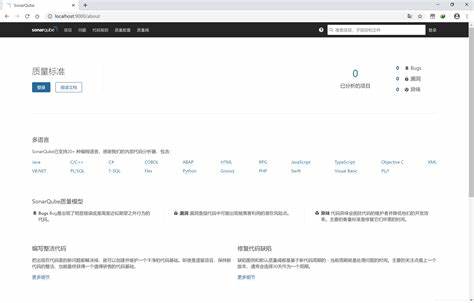
mysql数据库配置
linux服务器mysql数据库怎么配置Linux服务器mysql数据库配置Mysql是最流行的关系数据库之一。他现在和我们一起加入了神谕。工具/材料mysql5.6cnetos方法/步骤要了解mysql是否已经安
-

服务器购买要多少钱
购买服务器并非一项轻而易举的决定,它需要考虑诸多因素,价格只是其中之一。服务器的价格受众多因素影响,包括性能、配置、品牌、售后服务等。因此,在选择服务器时,需要先
